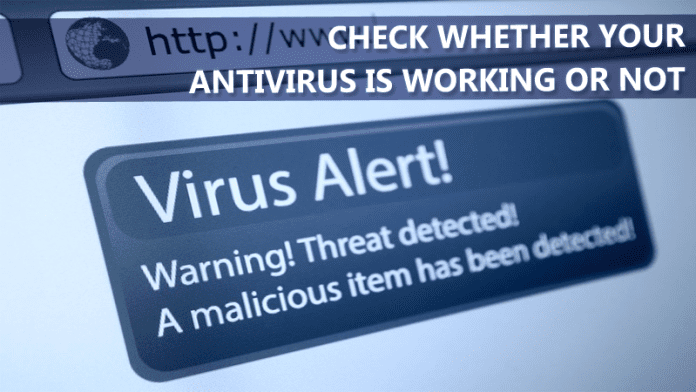Szerezd vissza a régi helyi menüt!
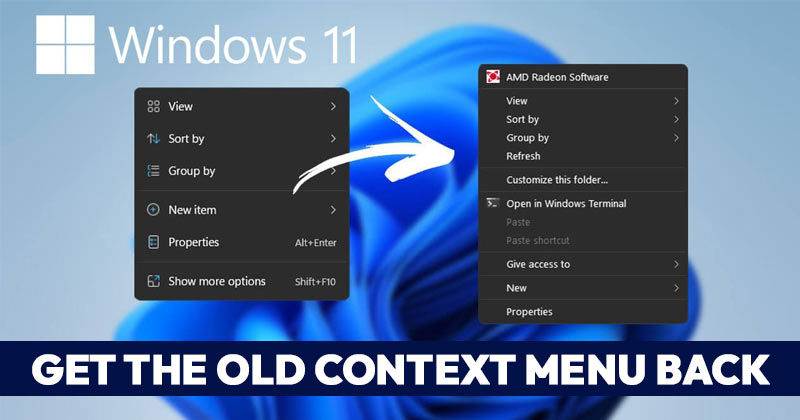
Ha a Windows 11 előnézeti verzióját használja, sok változást észlelhetett. A Windows 11-et új start menüvel és egy egyszerűsített jobb egérgombos helyi menüvel szállítjuk.
Bár a Windows 11 új, egyszerűsített jobb gombos helyi menüje nagyszerűen néz ki, a Windows 10-ről nemrég váltott felhasználók számára előfordulhat, hogy kissé nehézkessé válik a használata.
A Windows 11 új jobb egérgombos helyi menüje sok lehetőséget rejt a „További beállítások megjelenítése” gomb alatt. Tehát, ha valaki szeretné használni a klasszikus Windows 10 jobb gombbal történő menüjét, akkor a megfelelő útmutatót olvassa el.
Ebben a cikkben megosztunk egy részletes útmutatót a régi helyi menü visszaállításához a Windows 11 operációs rendszerben. Nézzük meg.
Lépések a régi helyi menü visszaállításához a Windows 11 rendszeren
Fontos: Mivel a folyamathoz módosítani kell a rendszerleíró adatbázist, kérjük, gondosan kövesse a lépéseket. Ha lehetséges, a lépések végrehajtása előtt készítsen biztonsági másolatot a fontos fájlokról.
1. Először is nyomja meg a Windows Key + R gombot a billentyűzeten. Ezzel megnyílik a RUN párbeszédpanel.
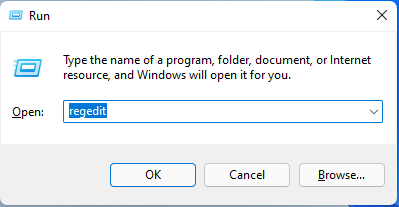
2. A RUN párbeszédpanelen írja be a Regedit parancsot, és nyomja meg az Enter gombot.
3. Ezzel megnyílik a Rendszerleíróadatbázis-szerkesztő. Navigáljon az útvonalhoz:
Computer\HKEY_CURRENT_USER\SOFTWARE\CLASSES\CLSID\
4. Most a CLSID mappa alatt kattintson jobb gombbal egy üres helyre a jobb oldalon, és válassza az Új > Kulcs menüpontot. Ezután illessze be a {86ca1aa0-34aa-4e8b-a509-50c905bae2a2} kódot kulcsnévként.
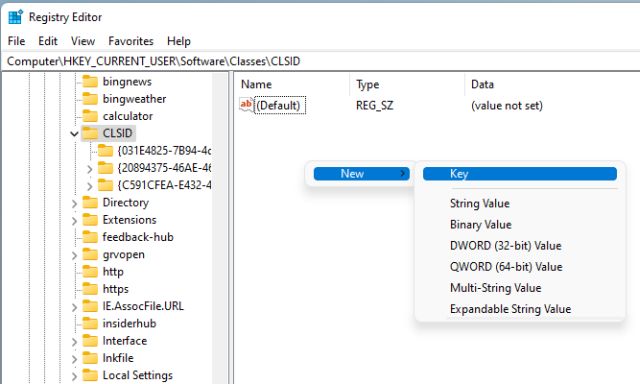
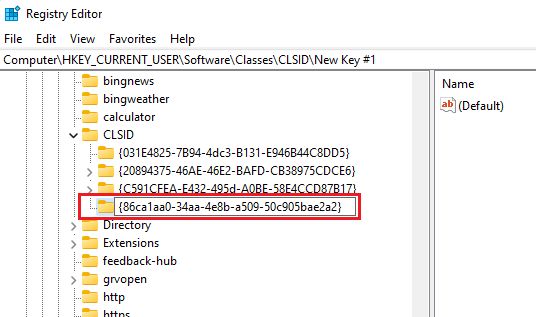
5. Most kattintson a jobb gombbal a létrehozott kulcsra, és válassza az Új > Kulcs menüpontot. Nevezze el az új kulcsot InprocServer32
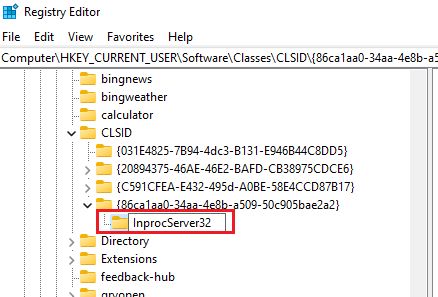
6. Válassza ki az InprocServer32 mappát. A jobb oldali ablaktáblában kattintson duplán az (Alapértelmezett) gombra, és az OK gombra kattintva zárja be változtatások nélkül
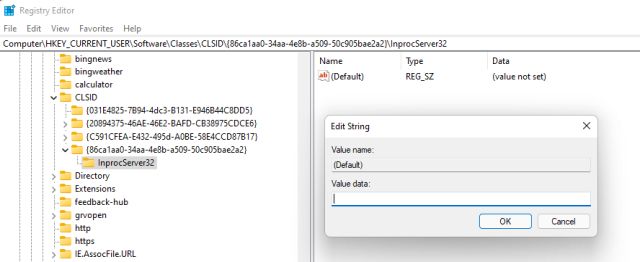
Ez az! Kész vagy. Most zárja be a Rendszerleíróadatbázis-szerkesztőt, és indítsa újra a számítógépet. Az újraindítás után a Windows 11 rendszerben megjelenik a teljes jobb gombbal kattintva helyi menü.
Tehát ez az útmutató arról szól, hogyan állíthatja vissza a régi helyi menüt a Windows 11 rendszerben. Remélem, ez a cikk segített Önnek! Kérjük, ossza meg barátaival is. Ha kétségei vannak ezzel kapcsolatban, tudassa velünk az alábbi megjegyzés rovatban.